Analyzing your prompt, please hold on...
An error occurred while retrieving the results. Please refresh the page and try again.
Çoğunlukla içindekiler tablosu (TOC) içeren belgelerle çalışacaksınız. Aspose.Words’i kullanarak kendi içindekiler tablonuzu ekleyebilir veya yalnızca birkaç satır kod kullanarak belgedeki mevcut içindekiler tablosunu tamamen yeniden oluşturabilirsiniz. Bu makalede, içindekiler alanıyla nasıl çalışılacağı özetlenmekte ve aşağıdakiler gösterilmektedir:
TOC nasıl eklenirTOC alanının tamamı nasıl kaldırılır.DocumentBuilder.insert_table_of_contents yöntemini çağırarak belgeye geçerli konuma bir TOC (içindekiler tablosu) alanı ekleyebilirsiniz.
Bir Word belgesindeki içindekiler tablosu çeşitli şekillerde oluşturulabilir ve çeşitli seçenekler kullanılarak biçimlendirilebilir. Yönteme ilettiğiniz alan anahtarları, tablonun oluşturulma ve belgenizde görüntülenme biçimini denetler.
Microsoft Word’ye eklenen TOC‘te kullanılan varsayılan anahtarlar "\o “1-3 \h \z \u”‘dir. Bu anahtarların açıklamalarının yanı sıra desteklenen anahtarların bir listesini makalenin ilerleyen kısımlarında bulabilirsiniz. Doğru anahtarları almak için bu kılavuzu kullanabilir veya istediğiniz TOC‘i içeren bir belgeniz zaten varsa alan kodlarını (ALT+F9) gösterebilir ve anahtarları doğrudan alandan kopyalayabilirsiniz.
Aşağıdaki kod örneği, içindekiler tablosu alanının bir belgeye nasıl ekleneceğini gösterir:
Kod, boş bir belgeye eklenen yeni içindekiler tablosunu gösterir. DocumentBuilder sınıfı daha sonra TOC’ye dahil edilecek içeriği işaretlemek için kullanılan uygun başlık stilleriyle bazı örnek içerik formatlarını eklemek için kullanılır. Sonraki satırlar daha sonra belgenin alanlarını ve sayfa düzenini güncelleyerek TOC‘yi doldurur.
TOC alanını bulursunuz, ancak görünür içerik yoktur. Bunun nedeni TOC alanının eklenmiş olması ancak belgede güncellenene kadar henüz doldurulmamış olmasıdır. Bununla ilgili daha fazla bilgi bir sonraki bölümde tartışılacaktır.
Aspose.Words, bir TOC‘yi yalnızca birkaç satır kodla tamamen güncellemenize olanak tanır. Bu, yeni eklenen bir TOC‘yi doldurmak veya belgede değişiklikler yapıldıktan sonra mevcut bir TOC‘yi güncellemek için yapılabilir. Belgedeki TOC alanlarını güncellemek için aşağıdaki iki yöntemin kullanılması gerekir:
Lütfen bu iki güncelleme yönteminin bu sırayla çağrılması gerektiğini unutmayın. Tersine çevrilirse içindekiler tablosu doldurulur ancak sayfa numaraları görüntülenmez. Herhangi bir sayıda farklı TOC güncellenebilir. Bu yöntemler belgede bulunan tüm İçindekiler’i otomatik olarak güncelleyecektir.
Aşağıdaki kod örneği, alan güncellemesini çağırarak belgedeki TOC alanlarının nasıl tamamen yeniden oluşturulacağını gösterir:
Document.update_fields‘e yapılan ilk çağrı TOC‘yi oluşturacaktır, tüm metin girişleri doldurulur ve TOC neredeyse tamamlanmış gibi görünür. Şimdilik eksik olan tek şey “?” ile gösterilen sayfa numaralarıdır. Document.update_page_layout‘e yapılan ikinci çağrı, belgenin düzenini bellekte oluşturacaktır. Girişlerin sayfa numaralarını toplamak için bunun yapılması gerekir. Bu çağrıdan hesaplanan doğru sayfa numaraları daha sonra İçindekiler Tablosuna eklenir.
Diğer tüm alanlarda olduğu gibi, TOC alanı da alan kodu içinde tanımlanan ve içindekiler tablosunun nasıl oluşturulduğunu kontrol eden anahtarları kabul edebilir. Bazı anahtarlar hangi girişlerin dahil edildiğini ve hangi düzeyde dahil edildiğini kontrol etmek için kullanılırken diğerleri TOC’nin görünümünü kontrol etmek için kullanılır. Karmaşık içindekiler tablosunun oluşturulmasına olanak sağlamak için anahtarlar bir araya getirilebilir.
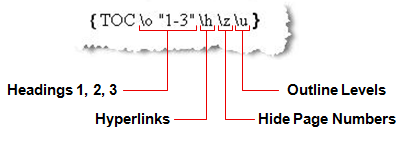
Varsayılan olarak yukarıdaki bu anahtarlar, belgeye varsayılan bir TOC eklenirken dahil edilir. Anahtarı olmayan bir TOC, yerleşik başlık stillerinden içerik içerecektir (sanki \O anahtarı ayarlanmış gibi). Aspose.Words tarafından desteklenen mevcut TOC anahtarları aşağıda listelenmiş ve kullanımları ayrıntılı olarak anlatılmıştır. Türlerine göre ayrı bölümlere ayrılabilirler. İlk bölümdeki anahtarlar TOC‘e hangi içeriğin ekleneceğini tanımlar ve ikinci bölümdeki anahtarlar TOC’nin görünümünü kontrol eder. Bir anahtar burada listelenmiyorsa şu anda desteklenmiyor demektir. Tüm anahtarlar gelecek sürümlerde desteklenecektir. Her sürümde daha fazla destek ekliyoruz.
| Anahtar | Tanım |
|---|---|
| Heading Styles (\O Anahtarı) |
Bu anahtar, |
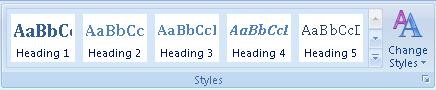
Bu stillerle biçimlendirilmiş tüm içerikler içindekiler tablosuna dahil edilir. Başlığın düzeyi, TOC'deki girişin karşılık gelen hiyerarşik düzeyini tanımlayacaktır. Örneğin, Başlık 1 stiline sahip bir paragraf, `TOC`'te ilk düzey olarak ele alınırken Başlık 2'ye sahip bir paragraf, hiyerarşide bir sonraki düzey olarak ele alınır ve bu şekilde devam eder.
| | **Outline Levels**Her paragraf, Paragraf seçenekleri altında bir anahat düzeyi tanımlayabilir.
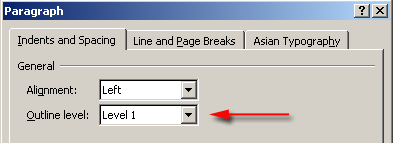
Bu ayar, bu paragrafın belge hiyerarşisinde hangi düzeyde ele alınması gerektiğini belirler. Bu, bir belgenin düzenini kolayca yapılandırmak için kullanılan yaygın olarak kullanılan bir uygulamadır. Bu hiyerarşi, Microsoft Word'de Anahat Görünümü'ne geçilerek görüntülenebilir. Başlık stillerine benzer şekilde, "Gövde Metni" seviyesine ek olarak 1 – 9 arası taslak seviyesi olabilir. 1'den 9'a kadar olan anahat düzeyleri `TOC`'de hiyerarşinin karşılık gelen düzeyinde görünecektir
Anahat düzeyi paragraf stilinde veya doğrudan paragrafın kendisinde ayarlanmış olan her türlü içerik, İçindekiler'e dahil edilir. Aspose.Words'de anahat düzeyi Paragraf düğümünün `ParagraphFormat.OutlineLevel` özelliği tarafından temsil edilir. Bir paragraf stilinin anahat düzeyi aynı şekilde `Style.ParagraphFormat` özelliğiyle temsil edilir.
Başlık 1 gibi yerleşik başlık stillerinin, stil ayarlarında ana hat düzeyinde zorunlu bir ayara sahip olduğunu unutmayın.
Bu anahtar, İçindekiler'de kullanılacak girişleri toplarken özel stillerin kullanılmasına olanak tanır. Bu, içindekiler tablosuna yerleşik başlık stillerinin yanı sıra özel stilleri de dahil etmek için genellikle \O anahtarıyla birlikte kullanılır.
Anahtarın parametreleri konuşma işaretlerinin içine alınmalıdır. Pek çok özel stil eklenebilir; her stil için ad belirtilmeli, ardından virgül ve ardından stilin `TOC`'te görünmesi gereken düzey belirtilmelidir. Diğer stiller de virgülle ayrılmıştır.
Örneğin
{ TOC \o "1-3" \t "CustomHeading1, 1, CustomHeading2, 2"}
`TOC`'te CustomHeading1 ile stillendirilmiş içeriği 1. düzey içerik olarak ve CustomHeading2 ile stillendirilmiş içeriği 2. düzey olarak kullanacaktır.
| | **Use TC Fields**Microsoft Word'in eski sürümlerinde `TOC` oluşturmanın tek yolu TC alanlarının kullanılmasıydı. Bu alanlar, alan kodları gösterildiğinde bile belgeye gizli olarak eklenir. Girişte görüntülenmesi gereken metni içerirler ve `TOC` bunlardan oluşturulur. Bu işlevsellik artık çok sık kullanılmamaktadır ancak bazı durumlarda belgede görünür olacak şekilde girintili olmayan girişleri `TOC`'ye dahil etmek hâlâ faydalı olabilir.
Bu alanlar eklendiğinde, alan kodları görüntülense bile gizli görünür. Gizli içerik gösterilmeden görülemezler. Bu alanları görebilmek için Paragraf biçimlendirmesini göster seçeneğinin seçilmesi gerekmektedir.
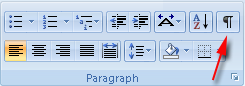
Bu alanlar, diğer alanlar gibi herhangi bir konuma bir belgeye eklenebilir ve `FieldType.FieldTOCEntry` numaralandırmasıyla temsil edilir.
`TOC`'deki \F anahtarı, TC alanlarının giriş olarak kullanılması gerektiğini belirtmek için kullanılır. Herhangi bir ekstra tanımlayıcı olmaksızın geçişin kendi başına yapılması, belgedeki herhangi bir TC alanının dahil edileceği anlamına gelir. Herhangi bir ekstra parametre, genellikle tek bir harf, yalnızca eşleşen \f anahtarına sahip TC alanlarının TOC'ye dahil edileceğini belirtir. Örneğin *
{ TOC \f t }
yalnızca aşağıdaki gibi TC alanlarını içerecektir:
{ TC \f t }
`TOC` alanının da ilgili bir anahtarı vardır; \L anahtarı yalnızca belirtilen aralıktaki seviyelere sahip TC alanının dahil edildiğini belirtir.
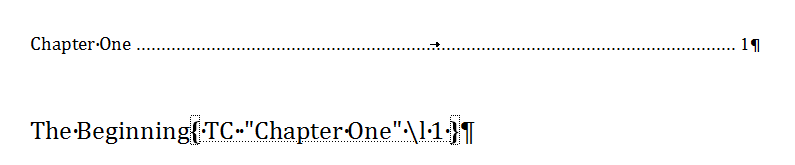
`TC` alanlarının kendisinde de birkaç anahtar ayarlanmış olabilir. Bunlar:
- *\F – Yukarıda açıklanmıştır.*
- *\L – Bu TC alanının `TOC`'de hangi seviyede görüneceğini tanımlar. Aynı anahtarı kullanan bir `TOC`, bu TC alanını yalnızca belirtilen aralık dahilindeyse içerecektir.*
- _\N – Bu `TOC` girişinin sayfa numaralandırması görüntülenmez. TC alanlarının nasıl ekleneceğine ilişkin örnek kod sonraki bölümde bulunabilir.
|| Anahtar | Tanım |
|---|---|
| Omit Page Numbers (\N Anahtar) |
Bu anahtar, TOC’nin belirli düzeyleri için sayfa numaralarını gizlemek için kullanılır. Örneğin tanımlayabilirsiniz |
{TOC \o "1-4" \n "3-4" }
3. ve 4. seviye girişlerindeki sayfa numaraları (varsa) lider noktalarla birlikte gizlenecektir. Yalnızca bir seviye belirtmek için yine de bir aralık kullanılmalıdır; örneğin "1-1" yalnızca ilk seviye için sayfa numaralarını hariç tutacaktır.
Düzey aralığının belirtilmemesi, içindekiler tablosundaki tüm düzeyler için sayfa numaralarının atlanmasına neden olur. Bir belgeyi HTML'ye veya benzer bir formata aktarırken bu ayarı yapmak kullanışlıdır. Bunun nedeni, HTML tabanlı formatların herhangi bir sayfa konseptine sahip olmaması ve dolayısıyla herhangi bir sayfa numaralandırmasına ihtiyaç duymamasıdır.

| | **Insert As Hyperlinks**Bu anahtar, `TOC` girişlerinin köprü olarak eklendiğini belirtir. Microsoft Word'de bir belgeyi görüntülerken, bu girişler `TOC` içinde normal metin olarak görünmeye devam eder ancak hiper bağlantılıdır ve bu nedenle Microsoft Word'de *Ctrl + Sol Tıklama* kullanılarak belgedeki orijinal girişin konumuna gitmek için kullanılabilir. Bu anahtar dahil edildiğinde bu bağlantılar diğer formatlarda da korunur. Örneğin, EPUB dahil HTML tabanlı formatlarda ve PDF ve XPS gibi işlenmiş formatlarda bunlar, çalışan bağlantılar olarak dışa aktarılacaktır.
Bu anahtar ayarı olmadan tüm bu çıktılardaki `TOC` düz metin olarak dışa aktarılacak ve bu davranışı göstermeyecektir. Bir belge MS Word'de açılırsa, girişlerin metni de bu şekilde tıklanamaz ancak sayfa numaraları orijinal girişe gitmek için hâlâ kullanılabilir.
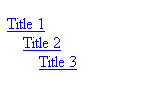
| | **Set Separator Character**Bu anahtar, girişin başlığını ve sayfa numaralandırmasını ayıran içeriğin TOC'de kolayca değiştirilmesine olanak tanır. Bu anahtardan sonra kullanılacak ayırıcı belirtilmeli ve konuşma işaretleri içine alınmalıdır.
Office belgelerinde belgelenenin aksine, en fazla beş karakter yerine yalnızca bir karakter kullanılabilir. Bu hem MS Word hem de Aspose.Words için geçerlidir.
Bu anahtarın kullanılması, içindekiler tablosundaki girişleri ve sayfa numaralarını ayırmak için kullanılanlar üzerinde fazla kontrole izin vermediğinden önerilmez. Bunun yerine, `StyleIdentifier.TOC1` gibi uygun `TOC` stilini düzenlemeniz ve buradan belirli yazı tipi üyelerine vb. erişimle lider stilini düzenlemeniz önerilir. Bunun nasıl yapılacağına ilişkin daha fazla ayrıntıyı makalenin ilerleyen kısımlarında bulabilirsiniz.

| | **Preserve Tab Entries**Bu anahtarın kullanılması, sekme karakterine sahip tüm girişlerin, örneğin satırın sonunda sekme bulunan bir başlığın, içindekiler tablosunu doldururken uygun bir sekme karakteri olarak tutulacağını belirtecektir. Bu, sekme karakterinin işlevinin `TOC`'te bulunacağı ve girişi biçimlendirmek için kullanılabileceği anlamına gelir. Örneğin, belirli girişler metinde eşit aralıklarla boşluk bırakmak için sekme duraklarını ve sekme karakterlerini kullanabilir. Karşılık gelen `TOC` düzeyi eşdeğer sekme duraklarını tanımladığı sürece oluşturulan `TOC` girişleri benzer aralıklarla görünecektir.
Aynı durumda, bu anahtar tanımlanmadıysa sekme karakterleri, çalışmayan sekmelere eşdeğer beyaz boşluğa dönüştürülür. Çıktı daha sonra beklendiği gibi görünmeyecektir.

| | **Preserve New Line Entries**Yukarıdaki anahtara benzer şekilde, bu anahtar birden fazla satıra yayılan başlıkların (ayrı paragraflar yerine yeni satır karakterleri kullanılarak) oluşturulan TOC'de olduğu gibi korunacağını belirtir. Örneğin, birden çok satıra yayılacak bir başlık, içeriği farklı satırlara ayırmak için yeni satır karakterini (Ctrl + Enter veya `ControlChar.LineBreak`) kullanabilir. Bu anahtar belirtildiğinde, `TOC`'deki giriş bu yeni satır karakterlerini aşağıda gösterildiği gibi koruyacaktır.
Bu durumda, eğer anahtar tanımlı değilse yeni satır karakterleri tek bir beyaz boşluğa dönüştürülür.

|DocumentBuilder.insert_field yöntemini çağırıp alan adını gerekli anahtarlarla birlikte “TC” olarak belirterek DocumentBuilder‘in geçerli konumuna yeni bir TC alanı ekleyebilirsiniz. Aşağıdaki örnek, DocumentBuilder kullanarak belgeye bir TC alanının nasıl ekleneceğini gösterir.
TOC‘teki girişlerin formatı, işaretli girişlerin orijinal stillerini kullanmaz; bunun yerine her düzey, eşdeğer bir TOC stili kullanılarak formatlanır. Örneğin, TOC‘teki ilk düzey TOC1 stiliyle, ikinci düzey TOC2 stiliyle vb. biçimlendirilmiştir. Bu, TOC‘in görünümünü değiştirmek için bu stillerin değiştirilmesi gerektiği anlamına gelir. Aspose.Words’de bu stiller yerel ayardan bağımsız StyleIdentifier.TOC1 ile StyleIdentifier.TOC9‘ye kadar temsil edilir ve bu tanımlayıcılar kullanılarak Document.styles koleksiyonundan alınabilir.
Belgenin uygun stili alındıktan sonra bu stilin formatı değiştirilebilir. Bu stillerde yapılacak herhangi bir değişiklik otomatik olarak belgedeki İçindekiler’e yansıtılacaktır. Aşağıdaki örnek, birinci düzey TOC stilinde kullanılan bir biçimlendirme özelliğini değiştirir.
Ayrıca, TOC‘e dahil edilmek üzere işaretlenen bir paragrafın (paragrafın kendisinde tanımlanmış ve stilde değil) herhangi bir doğrudan formatının, TOC’deki girişe kopyalanacağını belirtmekte fayda vardır. Örneğin, TOC içeriğini işaretlemek için Başlık 1 stili kullanılıyorsa ve bu stil Kalın biçimlendirmeye sahipken paragrafa doğrudan italik biçimlendirme de uygulanmışsa. Ortaya çıkan TOC girişi, stil formatlamanın bir parçası olduğu için kalın olmayacak ancak doğrudan paragrafta formatlandığı için italik olacaktır.
Ayrıca her giriş ve sayfa numarası arasında kullanılan ayırıcıların biçimlendirmesini de kontrol edebilirsiniz. Varsayılan olarak bu, bir sekme karakteri ve sağ kenar boşluğuna yakın dizilmiş bir sağ sekme durağı kullanılarak sayfa numaralandırmasına yayılan noktalı bir çizgidir.
Değiştirmek istediğiniz belirli TOC düzeyi için alınan Style sınıfını kullanarak bunların belgede nasıl görüneceğini de değiştirebilirsiniz. Bunun nasıl göründüğünü değiştirmek için öncelikle stilin paragraf formatını almak üzere Style.paragraph_format‘in çağrılması gerekir. Bundan sekme durakları, ParagraphFormat.tab_stops çağrılarak ve uygun sekme durağı değiştirilerek alınabilir. Aynı tekniği kullanarak sekmenin kendisi de hep birlikte taşınabilir veya kaldırılabilir. Aşağıdaki örnek, TOC ile ilgili paragraflarda sağ sekme durağının konumunun nasıl değiştirileceğini göstermektedir.
TOC alanının FieldStart ve FieldEnd düğümü arasında bulunan tüm düğümler kaldırılarak içindekiler tablosu belgeden kaldırılabilir. Aşağıdaki kod bunu göstermektedir. İç içe geçmiş alanları takip etmediğimiz için TOC alanının kaldırılması normal bir alandan daha basittir. Bunun yerine FieldEnd düğümünün FieldType.FIELD_TOC türünde olup olmadığını kontrol ederiz; bu, mevcut TOC’nin sonuyla karşılaştığımız anlamına gelir. Bu teknik, bu durumda herhangi bir iç içe geçmiş alan hakkında endişelenmeden kullanılabilir; çünkü düzgün biçimde oluşturulmuş herhangi bir belgenin, başka bir TOC alanı içinde tam olarak yuvalanmış bir TOC alanına sahip olmayacağını varsayabiliriz.
Öncelikle her TOC‘nin FieldStart düğümleri toplanır ve saklanır. Belirtilen TOC daha sonra numaralandırılır, böylece alandaki tüm düğümler ziyaret edilir ve saklanır. Düğümler daha sonra belgeden kaldırılır. Below code örneği, belirli bir TOC‘nin bir belgeden nasıl kaldırılacağını gösterir.
Herhangi bir Word belgesinden içindekiler tablosu çıkarmak istiyorsanız aşağıdaki kod örneğini kullanabilirsiniz.
doc = aw.Document(docs_base.my_dir + "Table of contents.docx")
for field in doc.range.fields :
if (field.type == aw.fields.FieldType.FIELD_HYPERLINK) :
hyperlink = field.as_field_hyperlink()
if (hyperlink.sub_address != None and hyperlink.sub_address.find("_Toc") == 0) :
tocItem = field.start.get_ancestor(aw.NodeType.PARAGRAPH).as_paragraph()
print(tocItem.to_string(aw.SaveFormat.TEXT).strip())
print("------------------")
bm = doc.range.bookmarks.get_by_name(hyperlink.sub_address)
pointer = bm.bookmark_start.get_ancestor(aw.NodeType.PARAGRAPH).as_paragraph()
print(pointer.to_string(aw.SaveFormat.TEXT))Analyzing your prompt, please hold on...
An error occurred while retrieving the results. Please refresh the page and try again.